Este artículo describe los pasos para configurar un usuario para que pueda enviar Difusiones desde Tellit.
Contenido:
- Activación del Producto.
- Configurar usuario para mensajes.
- Configurar usuarios para mensajes y conversaciones.
- Configuración de Plantillas y pruebas
- Base de datos y Logs
Tener en cuenta:
- El cliente debe tener el servicio de INBOUND activo.
- El cliente debe contar con una línea Certificada activa, esto debido a que con las líneas virtualizadas no es posible la creación de plantillas.
- El cliente debe tener plantillas creadas para identificar el namespace o deberá proporcionarlo. Este namespace lo asigna facebook al solicitar la creación de plantillas y es el mismo para todas. El Namespace es la parte Alfanumérica en el nombre de las plantillas:

Activación del producto:
El producto Whatsapp Beta será activado en todos los usuario que tengan Inbound y línea certificada. Para esto se agrega el producto en el cliente:

Y en el usuario:
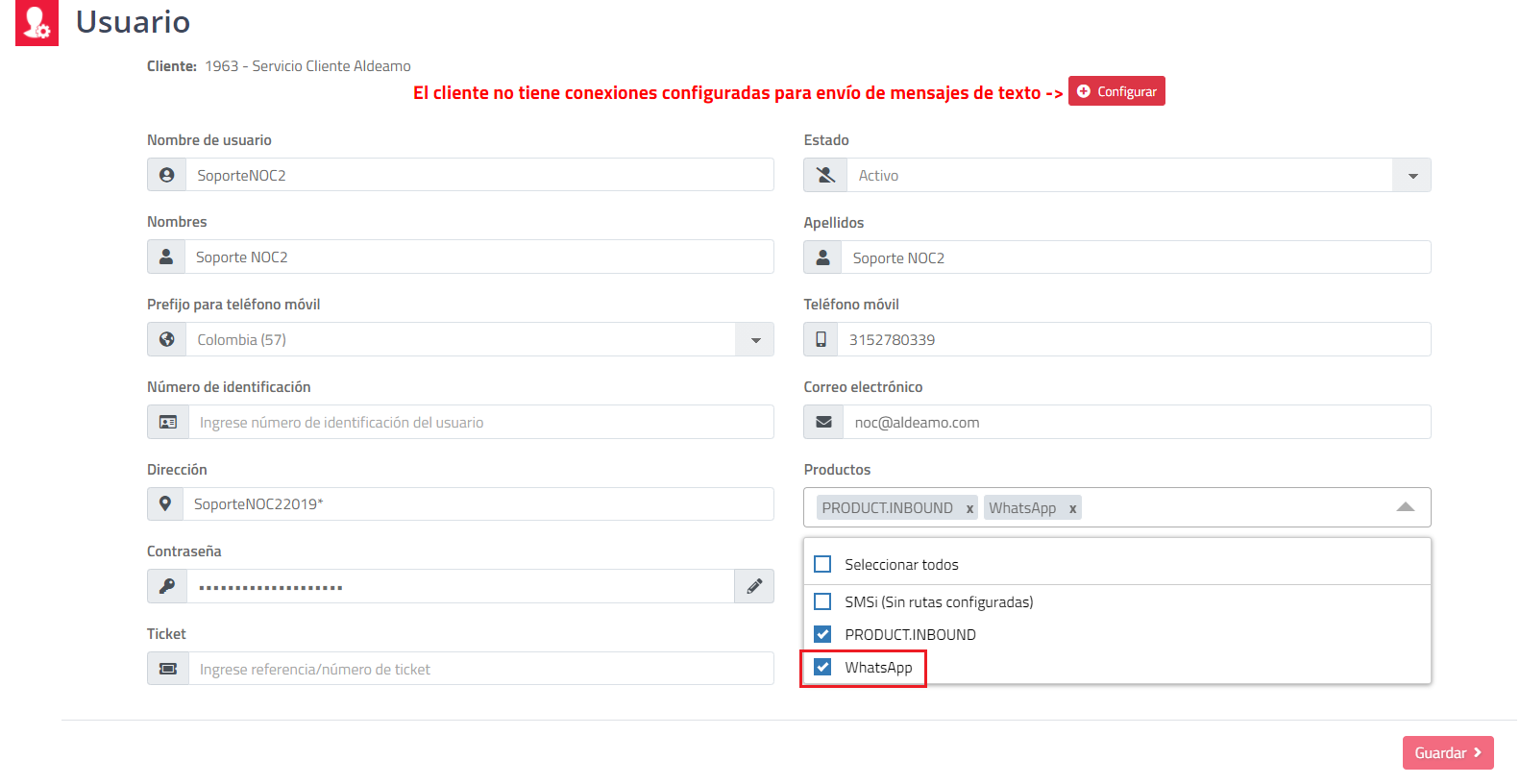
A partir de este punto, la configuración de los parámetro de Whatsapp Beta debe ser configurada e cada usuario que va a hacer uso de este producto. Hacer clic en el engranaje a la derecha del usuario:

Al tener activo el producto de Whatsapp Beta aparecerá la pestaña Whatsapp en la configuración de propiedades del usuario:
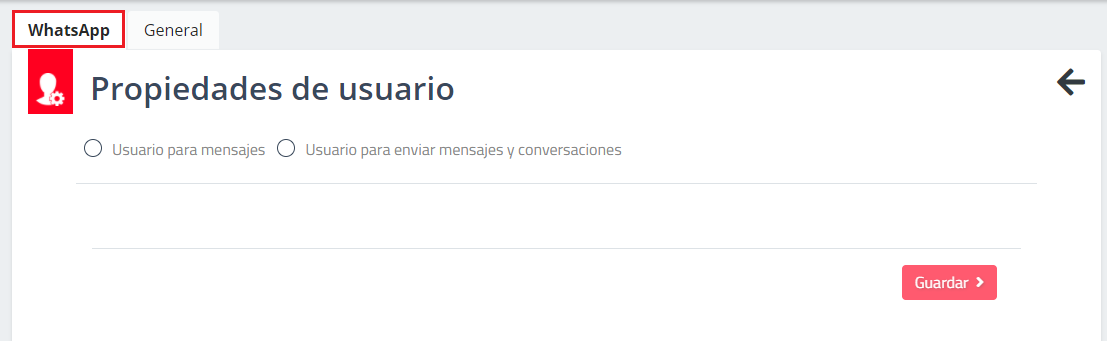
Se pueden configurar tres tipos de emisores:
- Nexmo: permite solo el envío de mensajes, si el destinatario responde no se recibirá este mensaje en el Inbound. Equivalente a mensajes en usa sola vía.
- Hibot: l enviar la difusión, si el destinatario responde, se abrirá una conversación en el inbound del usuario/cliente.
- LinkMobility: corresponde al nuevo proveedor de Whatsapp, permite enviar difusión, si el destinatario responde, se abrirá una conversación en el inbound del usuario/cliente.
Configurar Usuario para mensajes:
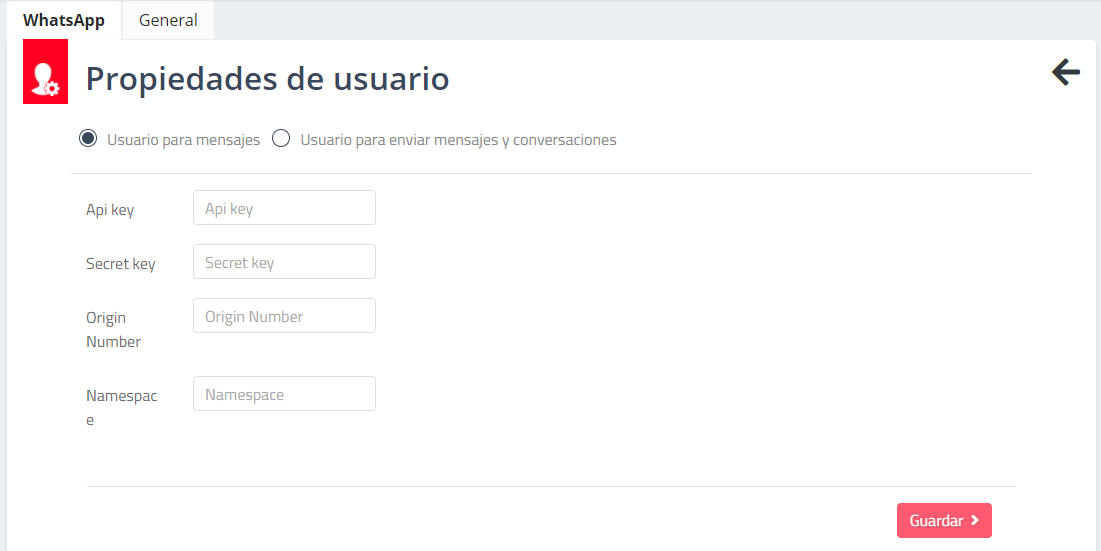
Los parámetros para esta configuración pueden ser consultados desde el dashboard de nexmo ( clic aquí ) usando las credenciales que se encuentra en el archivo de Activaciones Whatsapp ( Clic aquí ):
También pude ver la información de la configuración para este producto desde el siguiente archivo el cual es utilizado por Yazmin Roso para el control de los clientes cuando solicitan el producto. en este archivo se encuentra la información necesaria para configurar los valores de INBOUND con el proveedor de LinkMobility.
https://docs.google.com/spreadsheets/d/1iDD21jOENcyV5kTaclEbWtljYiXhFNfD/edit#gid=97439248
- En el dashboard ir a "Your Application" del menú de la derecha:
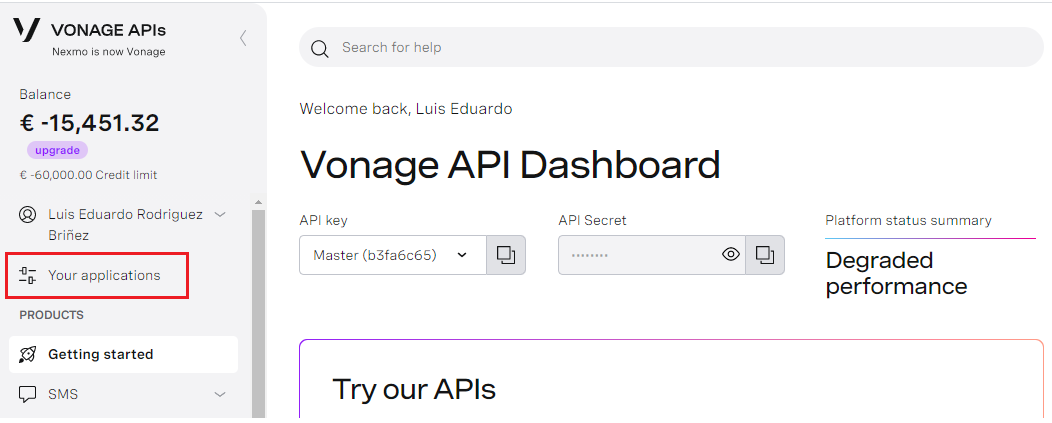
- En el menú API Key buscar y seleccionar la cuenta requerida, hacer clic en el botón "apply":
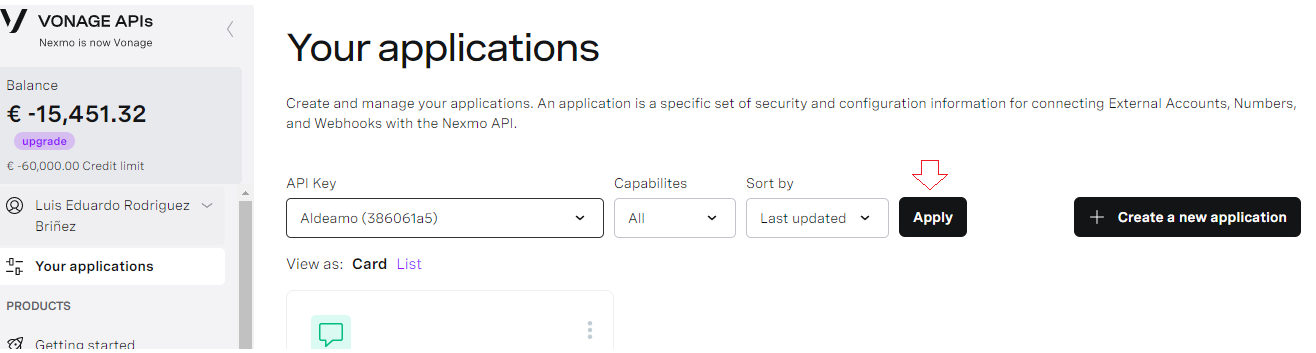
- Luego hacer clic en la aplicación que aparece en la parte de abajo:
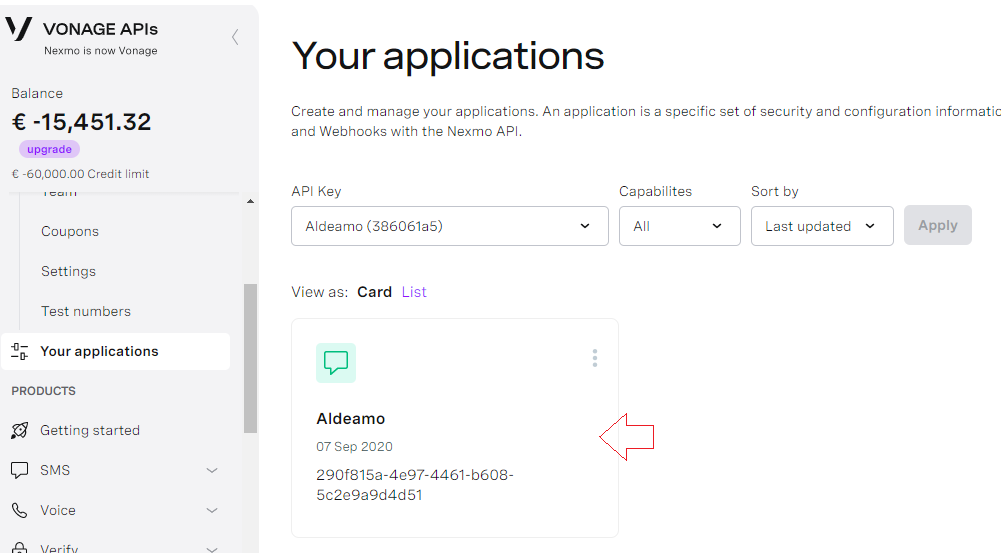
- Aquí se va a encontrar el API Key y el Origin Number, eu corresponde a la línea vinculada a Nexmo:
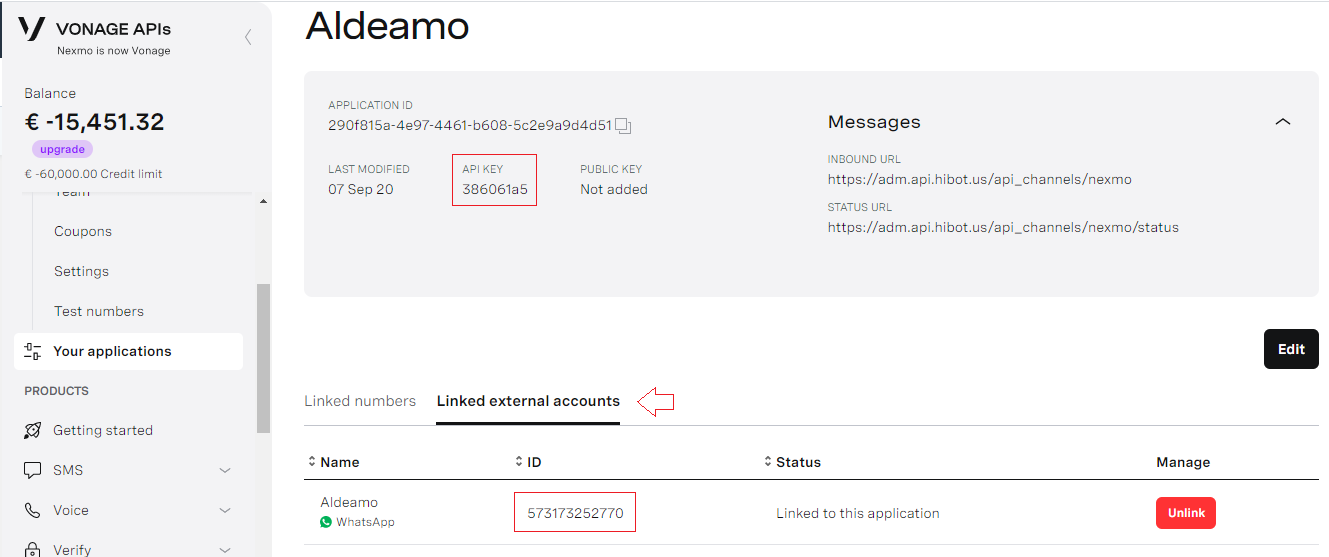
- Para tomar la Secret Key, hacer clic en el nombre de la cuenta (para este caso es Luis Eduardo Rodríguez Briñez) del menú de la derecha y luego en "Settings":
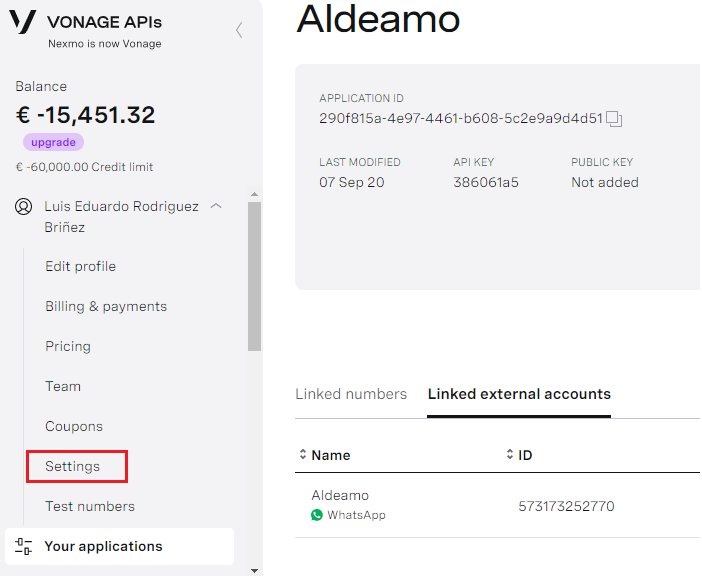
- Nuevamente buscar el API key que corresponda según el cliente y tomar el Api secret 1 para el campo de Secret Key en tellit:
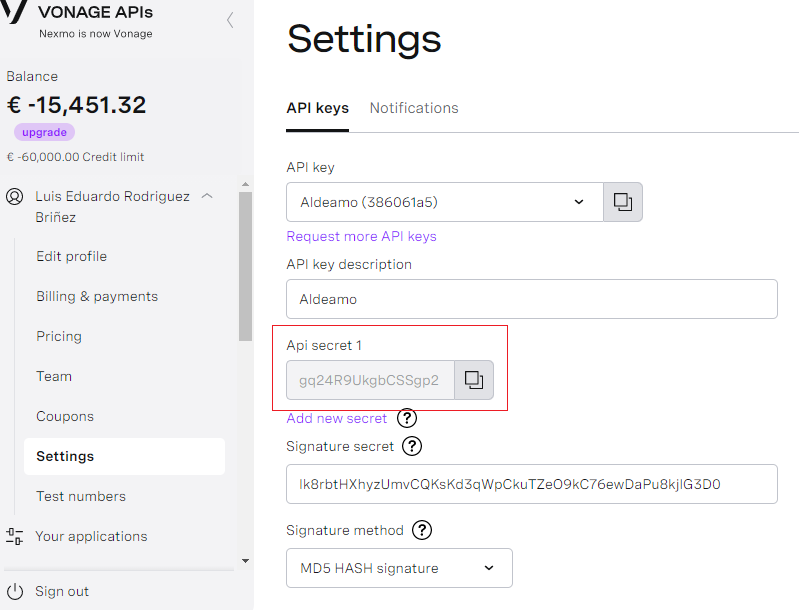
El namespace se obtiene desde Inbound. Se debe ingresar con un usuario administrador a Administración > Canales, hacer clic en el lápiz:
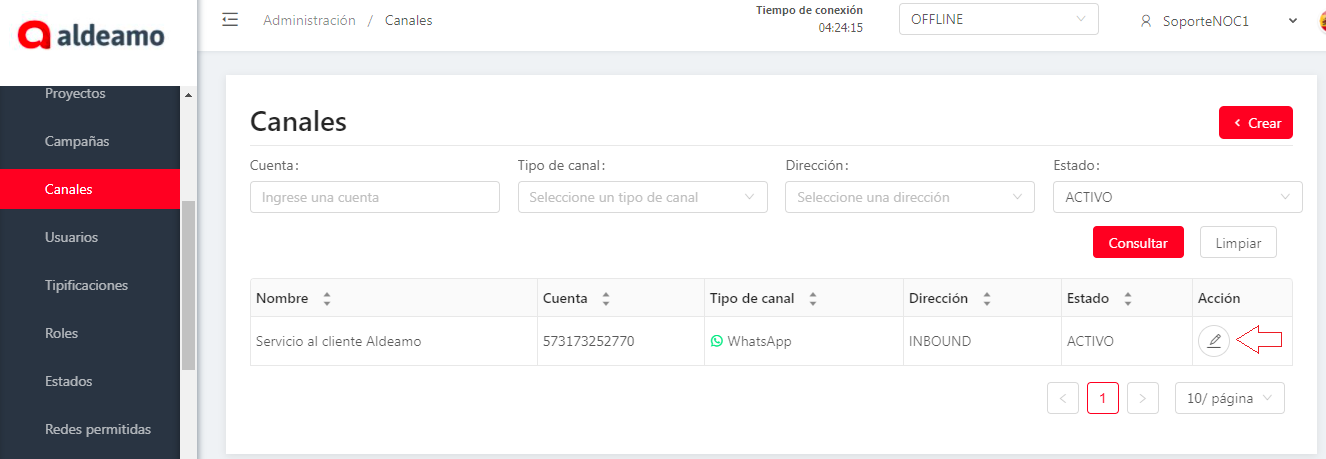 Luego ingresar a la pestaña "Plantillas HSM" y copiar el código alfanumérico que está antes del signo " : " en el nombre de la plantilla, que corresponde al Namespace:
Luego ingresar a la pestaña "Plantillas HSM" y copiar el código alfanumérico que está antes del signo " : " en el nombre de la plantilla, que corresponde al Namespace:
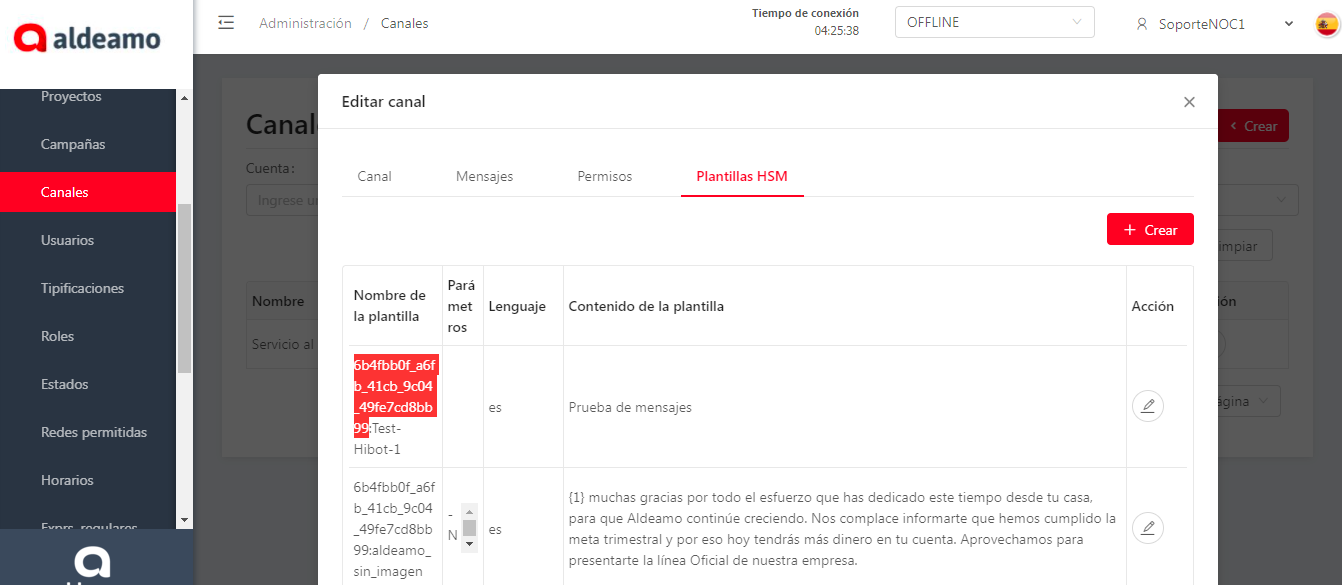
Luego de tener todos los datos, hacer clic en guardar:
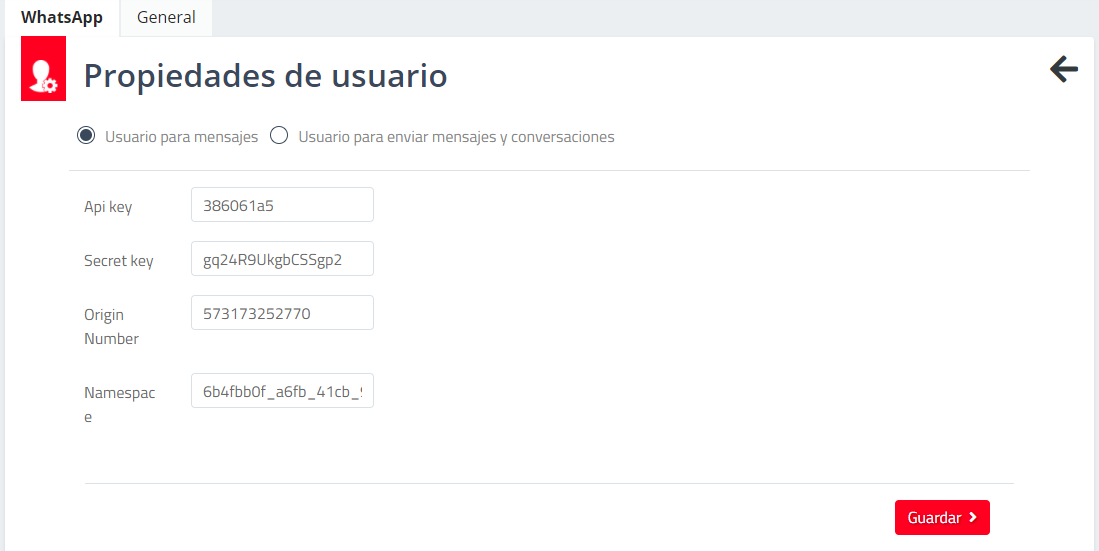
Configurar Usuario Para Mensajes y Conversaciones:
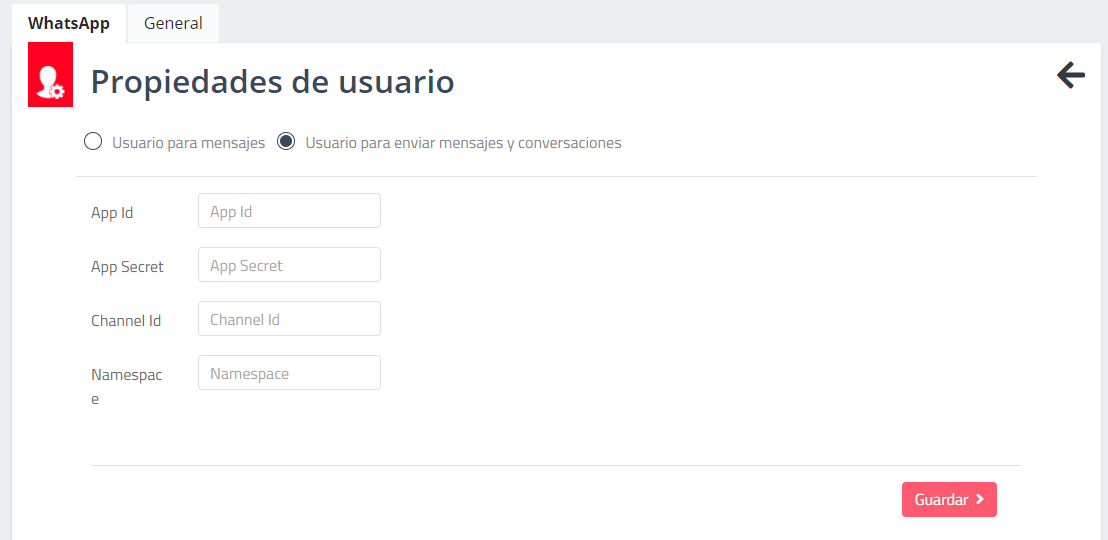
Los parámetros para esta configuración pueden ser consultados desde el inbound del cliente ingresando con un usuario administrador:
- Desde el usuario administrador, ir a Integración > Api Externo, del menú de la izquierda. Allí se encuentra el App ID (A), App Secret (B) y el Channel ID (C):
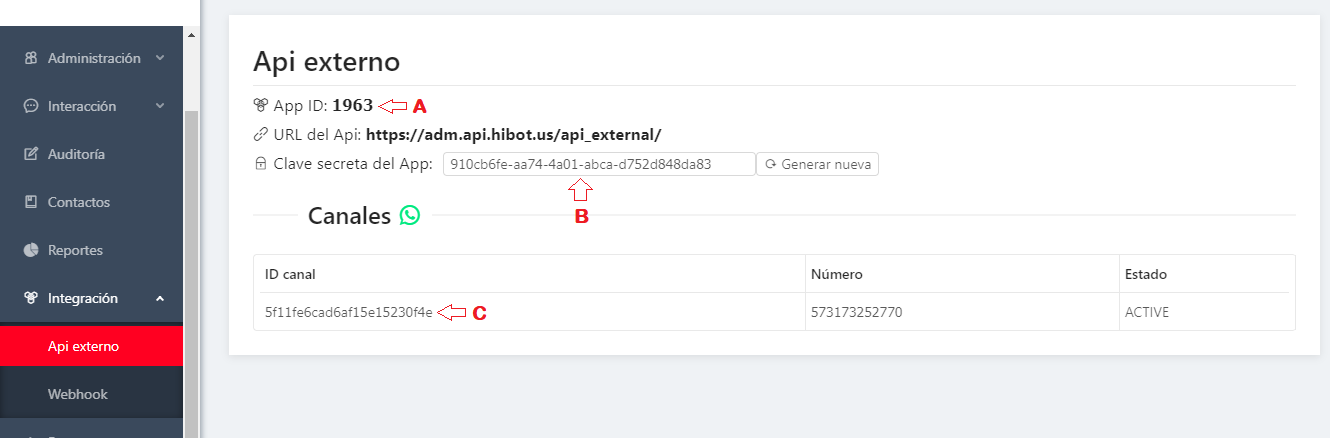
- Para el namespace, ir a administrador a Administración > Canales, hacer clic en el lápiz:
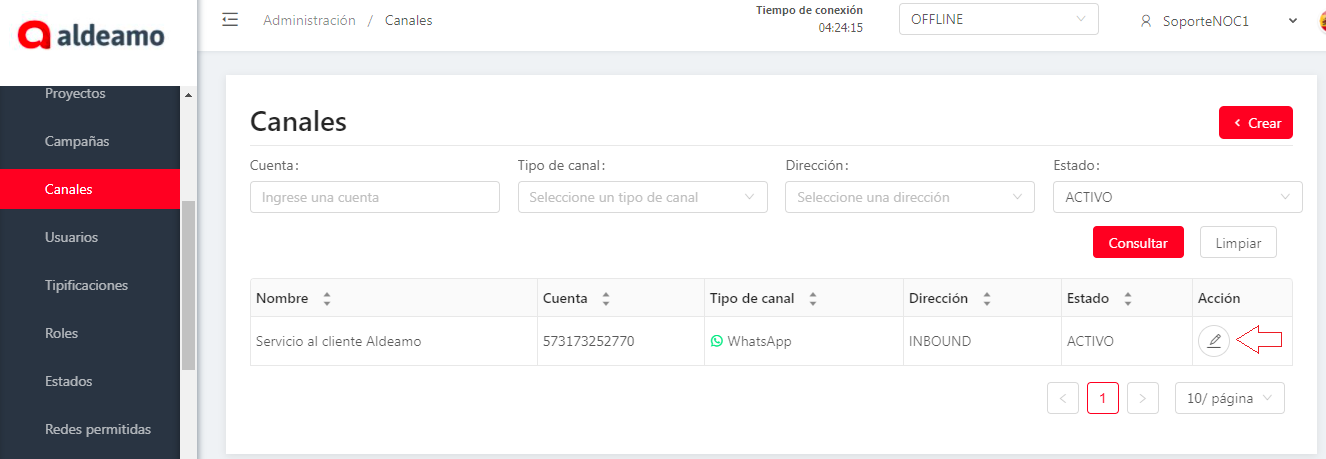
- Luego ingresar a la pestaña "Plantillas HSM" y copiar el código alfanumérico que está antes del signo " : " en el nombre de la plantilla, que corresponde al Namespace:
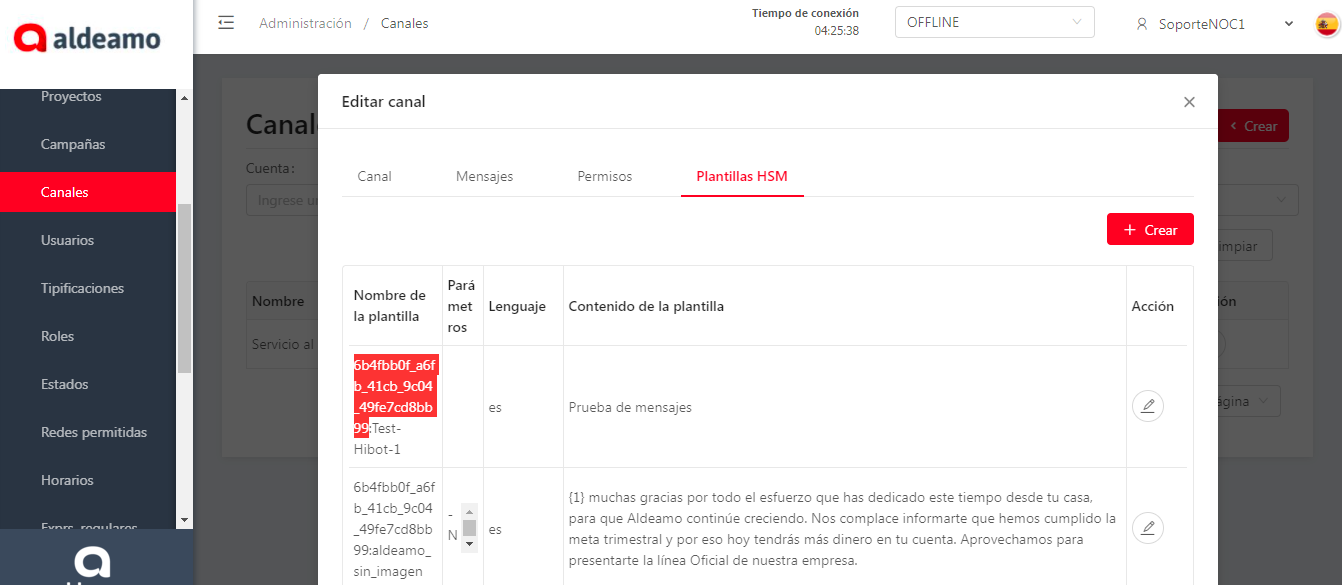
- Luego de tener todos los datos, hacer clic en guardar:
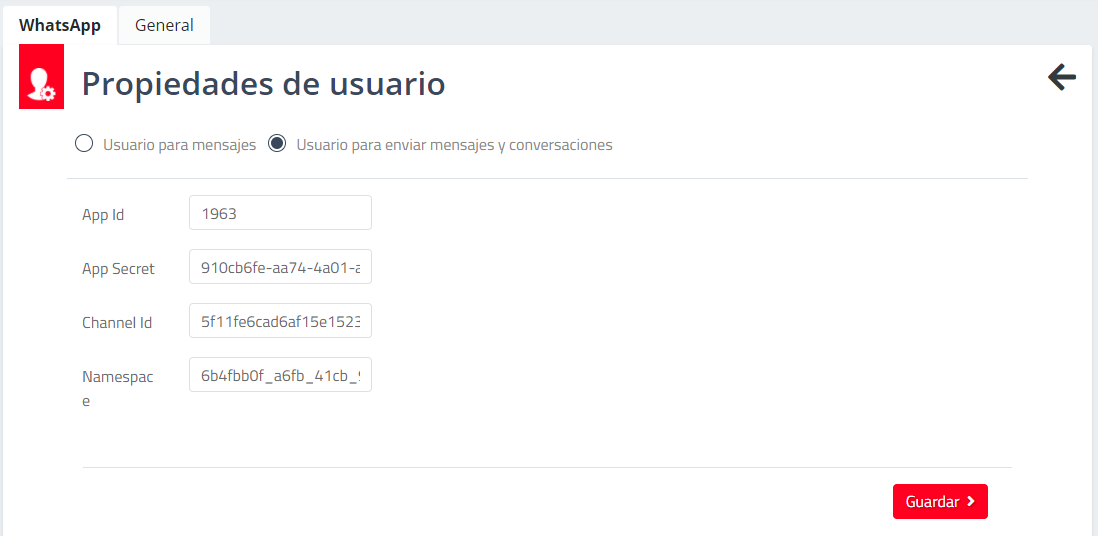
Configuración de Plantillas
Aunque la configuración de los parámetros debe hacerse a nivel de cliente, para que un usuario pueda enviar difusiones por Tellit es necesario habilitar la o las plantillas. Estas se configuran a nivel de Usuario. Esta configuración puede (y en general debe ser ) realizada por el cliente siguiendo la guía del manual de Whatsapp.
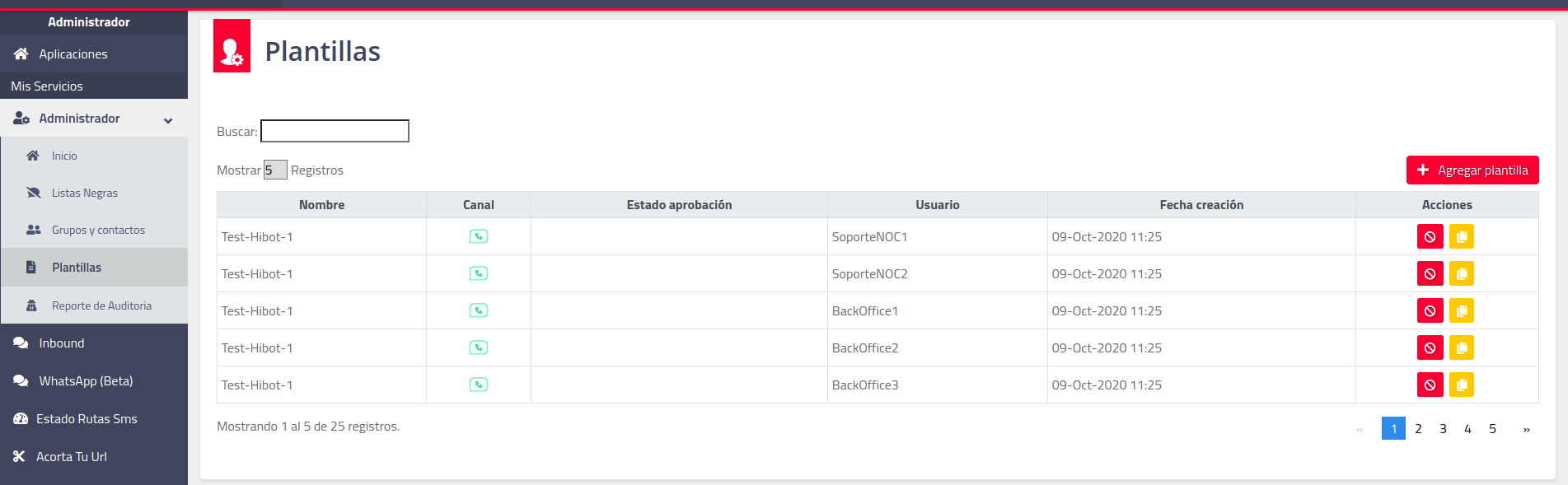
Pruebas
Al igual que para SMS, Whatsapp tiene la posibilidad de enviar mensajes rápidos, o enviar campañas desde archivo.
Campaña Rápida:
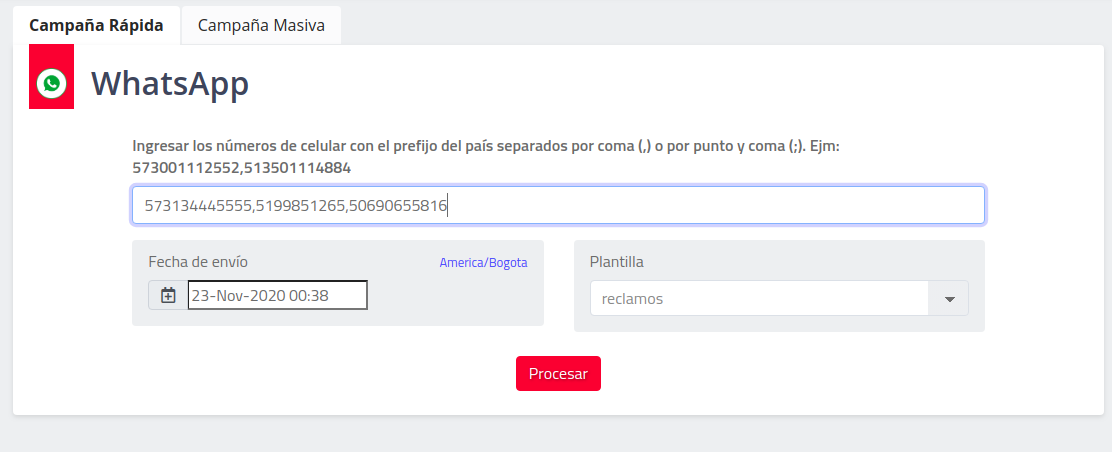
- Siempre se debe incluir el country-code en el número de contacto.
- Aplica para máximo 10 contactos por envío.
- En esta opción solo se van a ver listadas las plantilla que son solo texto y no contienen parámetros en su contenido.
Campaña Masiva:
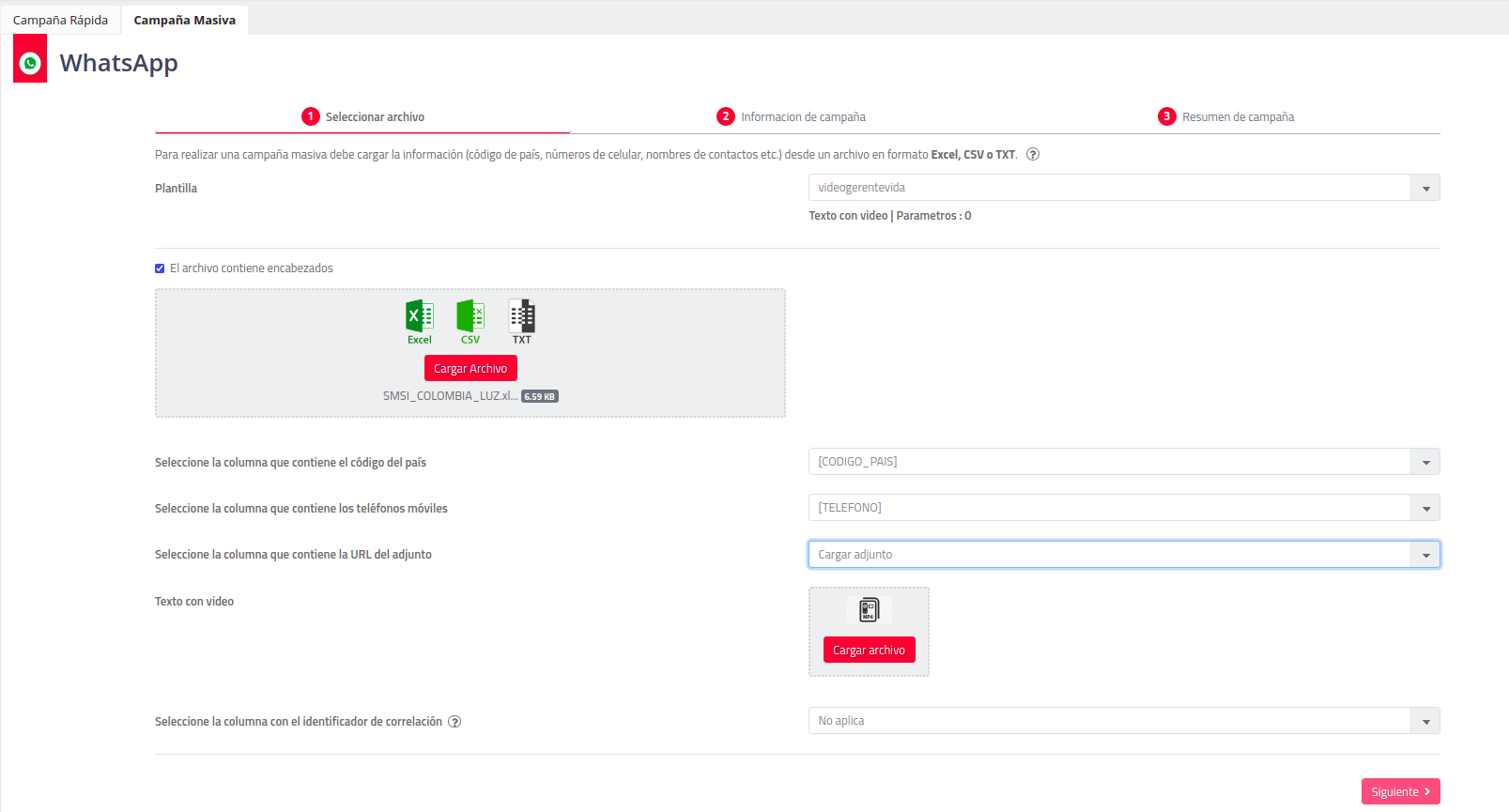
- La cantidad de envíos permitidos depende de las políticas de Facebook Business descritas en el siguiente artículo: Limites de capacidad y mensajes en Whatsapp Business.
- El archivo de prueba debe tener la siguiente estructura y puede cambiar según la cantidad de parámetros que se incluyan en la plantilla. Cada columna debe llevar el nombre del parámetro correspondiente.
Estructura del archivo:
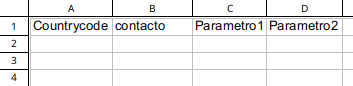
Plantilla de Ejemplo:

- Actualmente, los adjuntos ya sean documentos o multimedia se cargan directamente desde el equipo.
De ser necesario se puede usar el siguiente enlace para descargar un video de prueba: https://file-examples.com/index.php/sample-video-files/sample-mp4-files/ - La capacidad máxima permitida de multimedia es de 14 MB.
- Aún no se han probado las campañas Programadas de este servicio
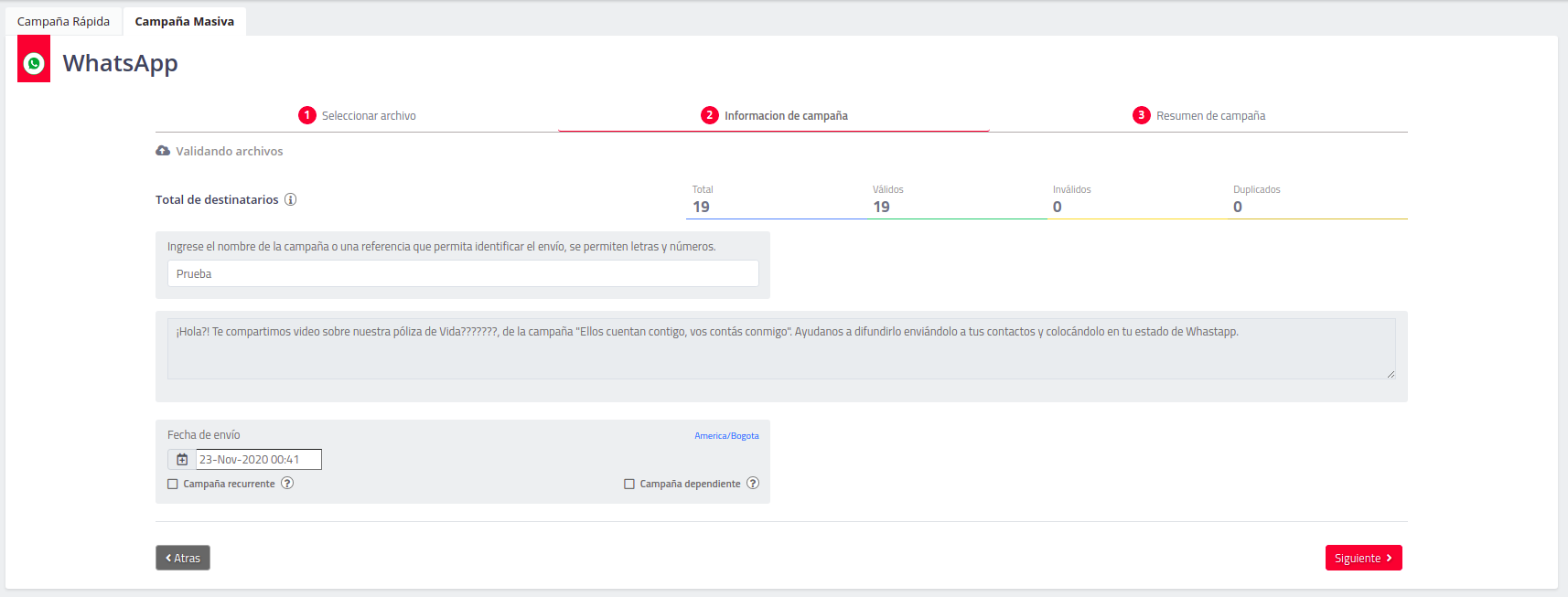
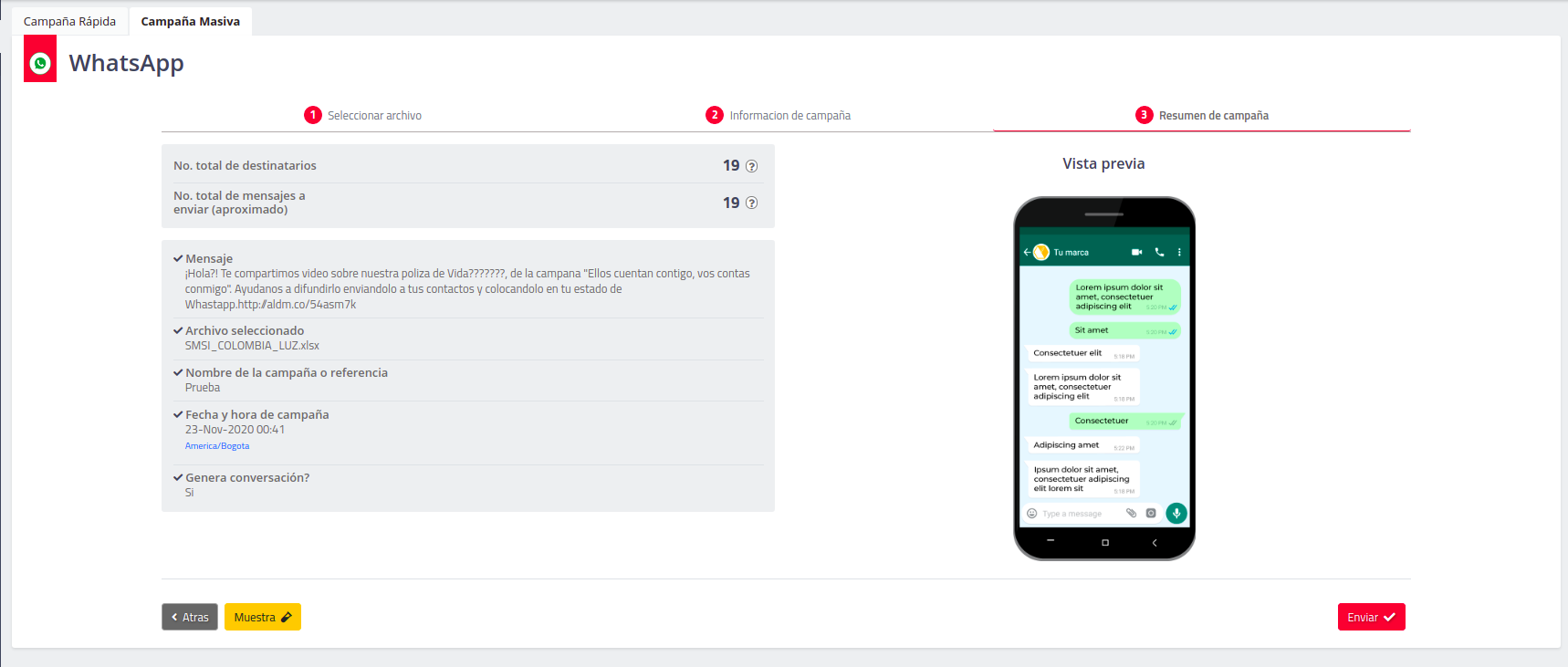
- En las muestras también se debe incluir el country code:
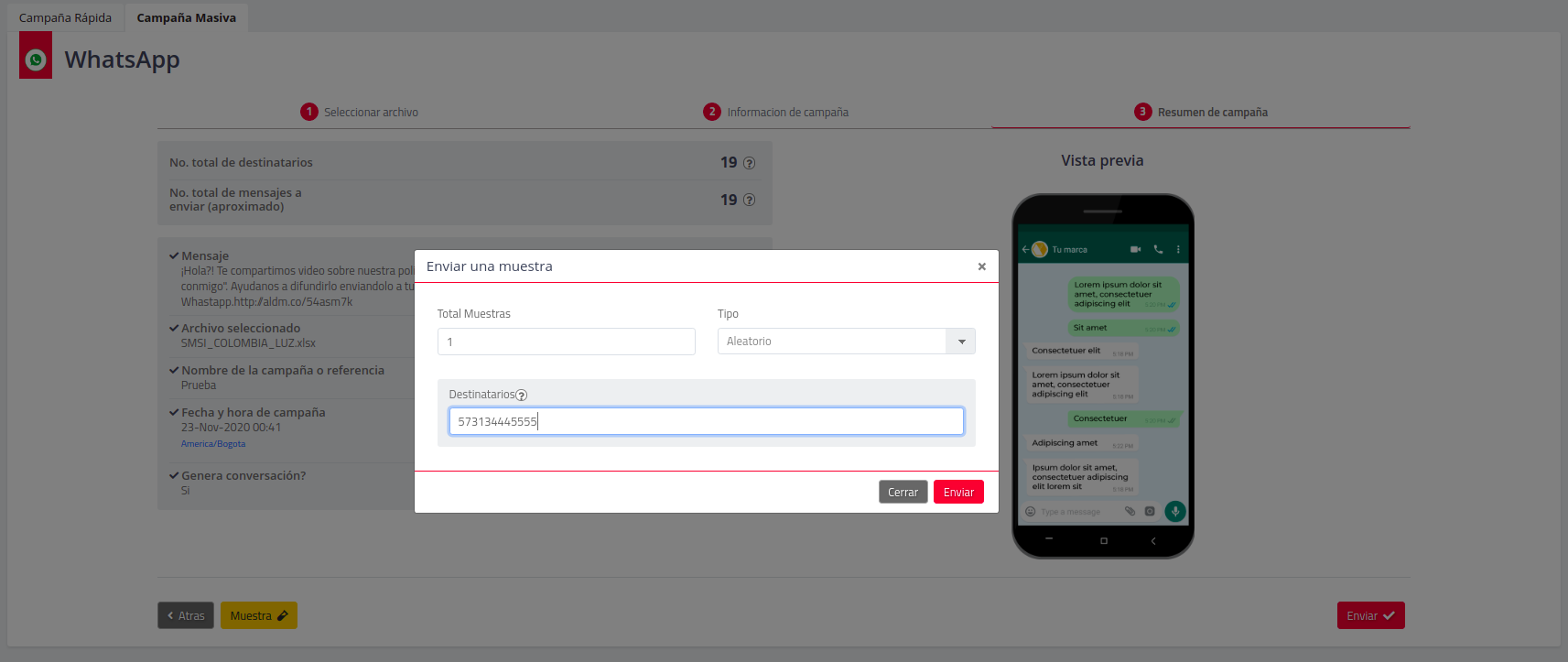
Base de datos y Logs:
Desde Base de Datos se puede confirmar toda la configuración del producto y de las plantillas.
Revisión de Configuración del producto:
En la Base UDO (ip 192.168.100.123) Product Tabla Product Se pueden consultar el id del producto, para el caso de Whatsapp es ID 19:
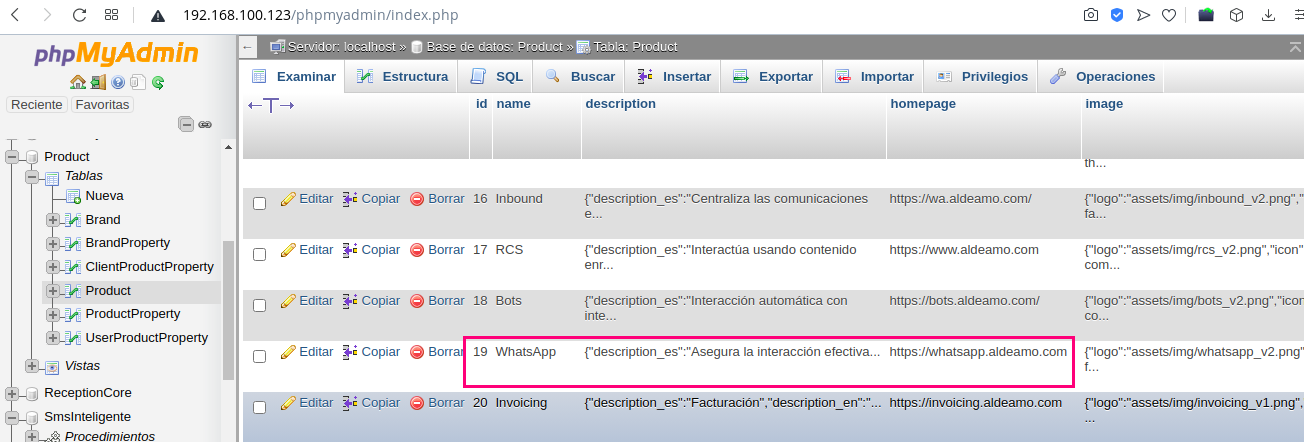
En la tabla Product>Property se listan los parámetros que se configuran desde las propiedades de usuario en tellit, de esta tabla consultamos el ID de cada propiedad:
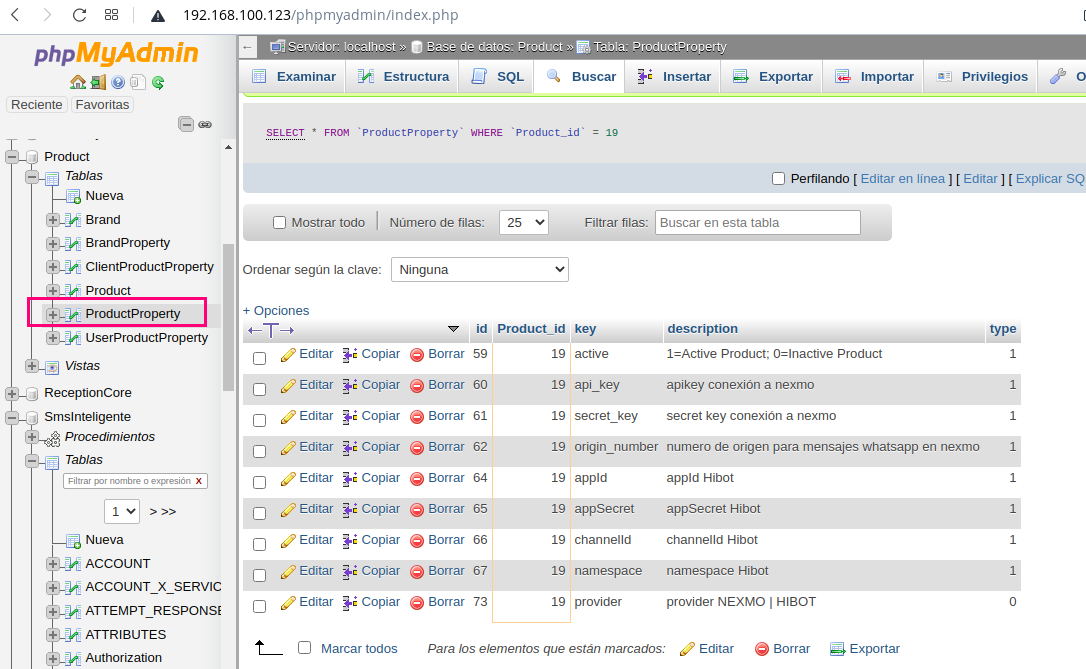
En la tabla Product>UserProductProperty se puede revisar si el usuario tiene el producto activo y de ser este el caso se puede consultar los parámetros que tiene configurados filtrando por UserID de tellit y por los ID de las propiedades del producto. Estos parámetros deben coincidir con los configurados desde web.
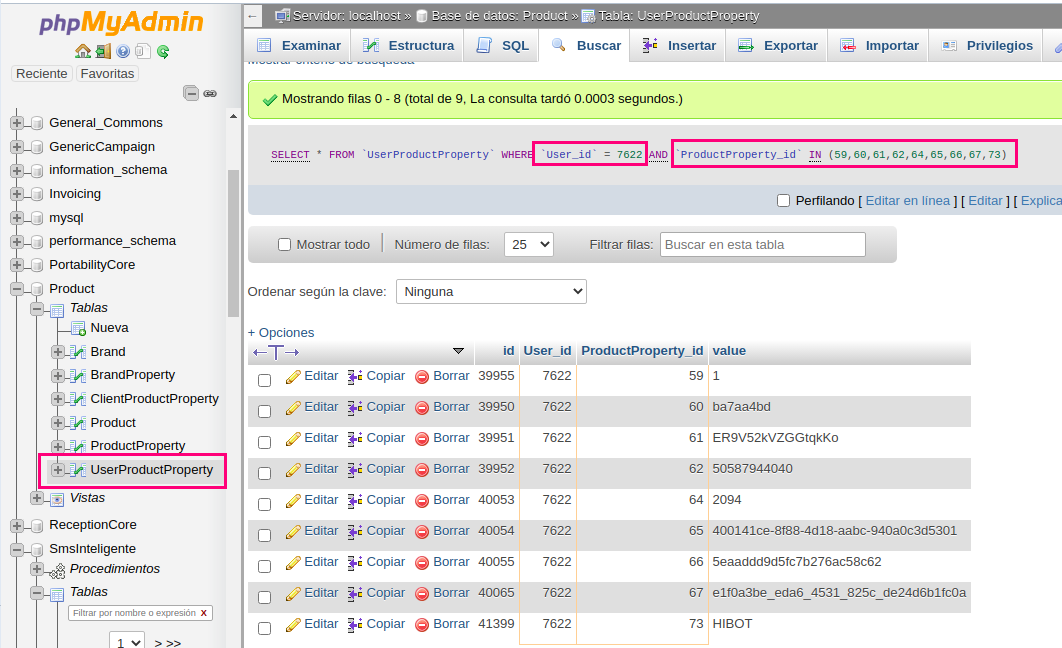
Revisión de configuración de las plantillas.
Para revisar por base la configuración de las plantillas se consulta la base Rob (ip 192.168.100.83) en el esquema Templates tabla WhatsappTemplate. En esta tabla se pueden validar las plantillas de whatsapp asociadas a tellit por client ID de tellit o userid de tellit, también se pueden consultar las plantillas por el nombre con el que fueron registradas: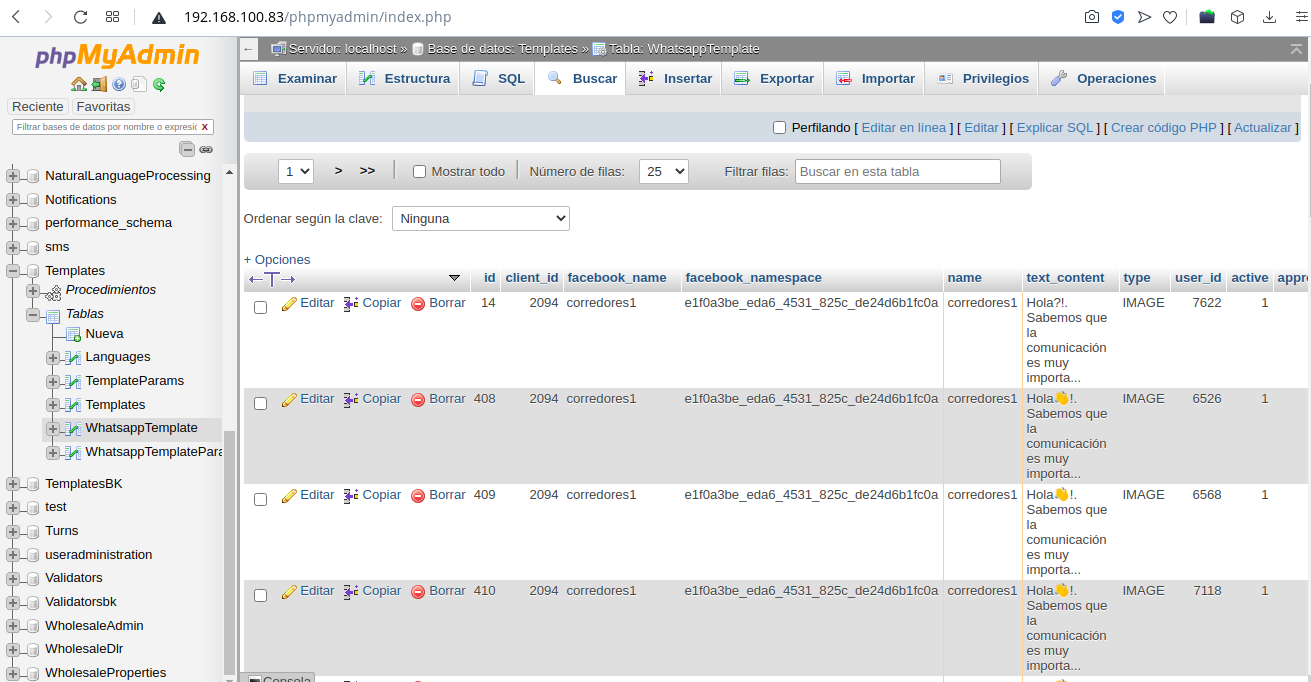
Para que los envíos funcionen correctamente para los usuario que activan las plantillas revisar lo siguiente:
- Facebook_name y name deben ser iguales y no deben contener espacios.

- El facebook namespace debe coincidir con el de la plantilla en inbound.
- Para que una plantilla funcione debe tener asignado un templateIDhibot (que se registra automáticamente en la base al crear una plantilla por primera vez.
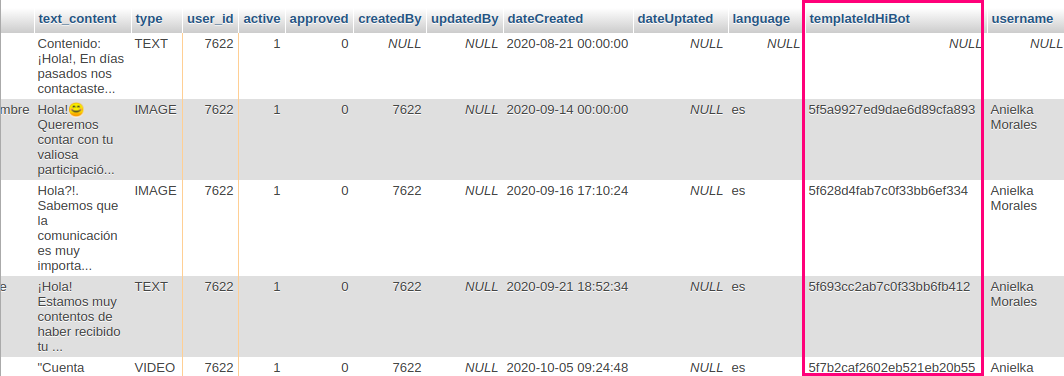
- Si una plantilla esta configurada en varios usuarios del mismo cliente, tanto la original como la duplicada deben tener el mismo templateIDhibot.
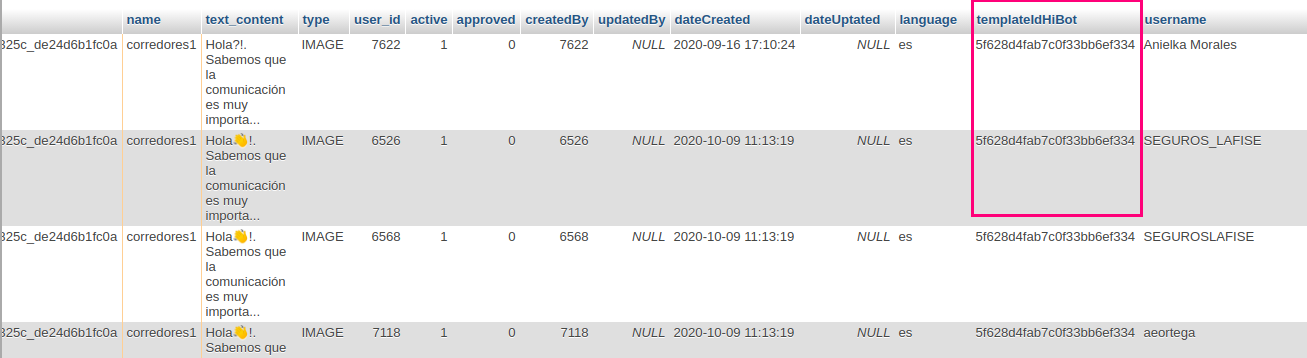
Consulta en logs
Los logs para los envíos de whatsapp beta se pueden encontrar en los nodos de Product en los siguientes directorios :
/home/celuman/logs/whatsapp-sender-hibot/whatsapp-sender-hibot.log
/home/celuman/logs/whatsapp-sender/whatsapp-sender.log --> Log principal

En el log se puede buscar por número del destino, número de origen, mensaje, campaignID, userID de tellit, ClientID de tellit.

Este log nos muestra las transacciones salientes pero el estado del envío solo lo podemos consultar por el reporte, ya que este se almacena en una base de datos de Mongo. En el siguiente enlace se puede consultar el flujo de procesamiento para los envíos por whatsapp beta.
Fallos comunes presentados por configuración de WebHook
En reiteradas ocasiones se reportan fallos debido a la visualización del estado del envío que se muestra en pendiente a pesar que los destinatarios hayan leído el mensaje enviado en los masivos de WhatsApp Beta.
Visualización en la reportería de Tell It:
Envíos recibidos:
Como se aprecia en la imagen del móvil el mensaje llega bien al destino e incluso le permite responder y es aquí donde se identifica el problema ya que, el estatus en la reportería debería cambiar a ENTREGADO u otro diferente ( solo se debe quedar en pendiente si y sólo si el número de contacto esté errado o no tenga la aplicación de WhatsApp instalada), entonces nos encontramos ante un caso de configuración errónea de WebHook del Usuario. Para solucionarlo se debe cambiar la configuración del WebHook dependiendo de para que se utilizará la cuenta.
Si es para solo envios se debe configurar el WebHook de Nexmo (https://webhookreports.aldeamo.com/nexmo/whatsapp/event).
Si es para realizar envíos y generar una conversación a partir del envío se debe configurar el webHook de Hibot ya que, es una integración con la plataforma de Inbound (https://webhookreports.aldeamo.com/hibot/whatsapp/event).
Una vez hecho el cambio los siguientes mensajes que se envíen por la herramienta de WhatsApp cambiarán el estado en la reportería cuando el destinatario los lea.
Diagrama del producto de WhatsApp:
https://app.diagrams.net/#G1UYmM_IvscgRmTfQ9TXUZTkl9PBMfH-Sp
Instrucciones para cambio de WebHook min 8:20 :
https://drive.google.com/file/d/1GSwYbdGtJtBOPC6QfKxKZ886_Qz3eOzl/view
Directorio de contacto para el proveedor de LinkMobility
